如何快速开启2019版WPS中的“首页显示新文档”功能?
相信很多小伙伴都有在使用手机上的WPS,其中的“首页显示新文档”功能如何才能开启呢?方法很简单,下面小编就来为大家介绍。
具体如下:
1. 首先,打开手机上的“WPS Office”。

2. 进入首页后,点击右下角的“我”。
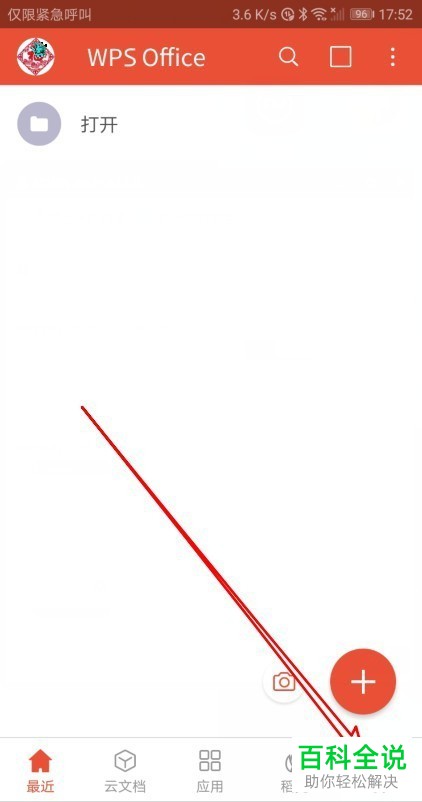
3. 进入个人页面后,找到并点击“设置”。

4. 进入设置页面后,找到并点击“文档雷达”。
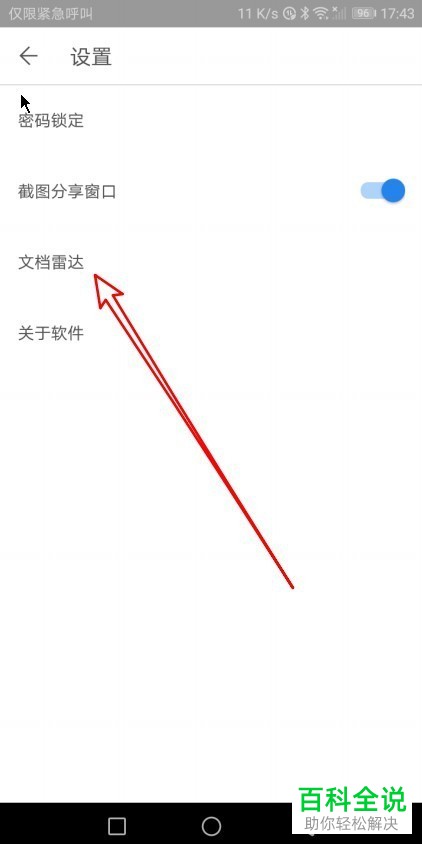
5. 进入文档雷达页面后,将“首页显示新文档”旁的开关打开即可。
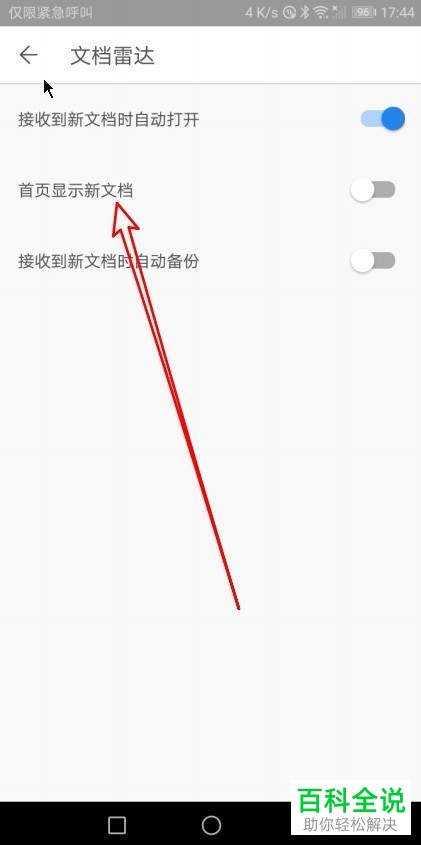

以上就是小编为大家介绍的开启2019版WPS中的“首页显示新文档”功能的方法,希望能帮到你~
赞 (0)

